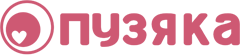
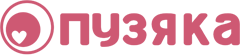 |
Коллаж с несколькими вырезами под фото
Чтобы у нас получился [URL="http://i033.radikal.ru/0801/24/3746de69b0b9.jpg"]вот такой вот[/URL] коллаж с несколькими вырезами под фото нужно подобрать фото которые будут на нём, будут ли они вертикальными или горизонтальными, или и те и другие, а также их кол-во.
Для начала открываем наши фотки, все которые будут присутсвовать на коллаже, как открыть я думаю уже все знают "Файл" "открыть" и найти свои фото у меня их будет 7 шт и можно их свернуть пока. Далее выбераем фон, можете выбрать уже готовую картинку, но я предлогаю научится самой делать простенький фон. Итак для этого нужно открыть новый файл нажатим клавиш Ctrl+N если будет горизонтальный коллаж,то настройки будут такими [URL="http://i030.radikal.ru/0801/f0/eee825c43b0e.jpg"]Вот!!![/URL], а если вертикальная то наоборот вместо 10 15, и вместо 15 10. Выбираем цвет фона и последующие действия как показано на [URL="http://i031.radikal.ru/0801/ae/7db5b1aeaec9.jpg"]рисунке[/URL] Нажимаем на клаве "G" что бы включить инструмент заливку и щёлкаем мышкой по нашему слою и он должен превратиться в тот цвет который был задан в моём случае это салатовый. Теперь идём в "Фильтр" "рендеринг" "облака" я повторила эту операцию три раза, вы можете сколько самизахотите пока вас не устроит итог. |
Продолжение:
Можно ещё сделать так: Опять идёте в "Фильтр" "искажение" "стекло" с такими [URL="http://i012.radikal.ru/0801/a6/a51d6ce1044e.jpg"]Настройками[/URL], это всё как вы сами захотите можете любые размеры ставить эт как вы сами захотите:) Ну и нажмите "ок". Теперь нжно взять любое фото из вашей коллекции и вставить её в наш фон. Как удалить фон из нашей фотки я уже писала вот [URL="http://i004.radikal.ru/0801/da/e89aa46b82dd.jpg"]Здесь!!![/URL]поэтому зацикливаться на этом не буду. И как вствлять получившийся ричунок тоже не буду. Вот что должно получится [URL="http://i039.radikal.ru/0801/64/b0191421d66e.jpg"]!!!!!!![/URL]. И далеее повторяем всё по шагам ка показано на [URL="http://i030.radikal.ru/0801/cb/b316fd6ed2a2.jpg"]Рисунке[/URL] И опять смотрим на [URL="http://i036.radikal.ru/0801/14/957d4c950c15.jpg"]Картинке[/URL] |
Продолжение:
Идём в "Изображение" "модификация" "сжать" ставим 11 пикселей, можете любое кол-во поставить от этого будет зависеть толщина вашей рамки и жмите "Delete" на клаве и опять нажимайте на наш третьий слой удерживая Ctrl, должно обвести и с внутренней и с внешней стороны нашу рамку бегающем пунктиром. Ещё я хочу прямоугольных рамок, поэтому проделаю всё тоже самое только инструментом "прямоугольное выделение" Вот так вот будет выгледеть [URL="http://i016.radikal.ru/0801/2a/8d85127ef3a6.jpg"]Выгледеть[/URL] Следуем [URL="http://i015.radikal.ru/0801/7d/f768d863c4f0.jpg"]картинке[/URL], можно сделать копий столько сколько захотите и также можно проделать этои с овальной рамочкой. У меня получится 5 овальных и одна прямоугольная рамка. Теперь нужно разместить наши рамки по местам. Рамки можно трансформировать так как вам угодно, просто: Удерживая клавишу Ctrl нажимаем на нашей одной рамочке в слоях, что бы обвести нашу рамку бегающем пунктиром далее нажать "Редактирование" "свободное трансформирование" и вертеть как захотите и уменьшать, только ориентируемся на наши фотки. Вот что [URL="http://i024.radikal.ru/0801/c1/87e3c33b8d8d.jpg"]получилось[/URL] |
Продолжение:
Теперь включаем наш глазик с фоном и нажимаем по любому слою из наших рамочек, т.е делаем активную нашу первую рамочку. Нажимаем по ней двойным щелчком что бы появось окошко "стиль слоя" и повторяем за мной как [URL="http://i025.radikal.ru/0801/7a/795a54a01d25.jpg"]Здесь[/URL] Ставим такие же настройки как показано [URL="http://i032.radikal.ru/0801/a4/8c8834a6a77d.jpg"]Тень[/URL], [URL="http://i049.radikal.ru/0801/3f/9cc6493987f9.jpg"]Внутренняя тень[/URL] [URL="http://i003.radikal.ru/0801/30/3ee540b3391a.jpg"]Внешнее свичение[/URL] [URL="http://i039.radikal.ru/0801/6e/674d417f3573.jpg"]Внутреннее свечение[/URL] Ставим галочки на "Тиснении" и "контуре" [URL="http://i039.radikal.ru/0801/9c/c8fbc01b0de4.jpg"]Глянец[/URL] |
Продолжение:
Все рамочки делаем одинаковыми, а делаем мы это [URL="http://i036.radikal.ru/0801/5f/8fe810116484.jpg"]1[/URL] и [URL="http://i039.radikal.ru/0801/c5/9b4595f0a243.jpg"]2[/URL]. Далее проделываем так со всеми рамочками повторяя лиши циферку 2. Можно изменять цвета,просто это дело сноровки. Отключаем на фон(глазик убираем) и приступаем к вставлению фоток. Просто уменьшаем фотку( "Изображение" "размер изображения") под нашу рамку это тоже дело сноровки. Как уменьшили фото перетяните его инструментом "перемещение" в нужную рамку [URL="http://i048.radikal.ru/0801/82/7b87b254fe7e.jpg"]!!!![/URL] Рамочка должна показаться, а наша фотография окажется внутри неё , берём ластик, на клаве буквочку "E" нажимаем и стираем остатки от фотки и идём к другой рамке [URL="http://i026.radikal.ru/0801/17/c8b4b4c45af0.jpg"]2[/URL] Вторую фотку нам нужно пошевелить немного для этого вот как это делается [URL="http://i023.radikal.ru/0801/1e/0a62159a2dc8.jpg"]3[/URL]. Дальше вставляем все свои фотки в рамки. |
Вот так вот у меня получилось [URL="http://i022.radikal.ru/0801/ba/5120eab41b37.jpg"]!!![/URL]. Но что то мне не очень нравится и я решила взять ещё одну фотку для фона.Просто перенесла её на мой коллаж пставила этот слой певерх фонового и уменьшила непрозрачность до 48 и вот что получился вот такой [URL="http://i026.radikal.ru/0801/9d/e5b62a91907e.jpg"]коллаж[/URL]. Можно сделать надписи картинки добавить вообщем как то украсить.:)
Окончательно у меня получилось вот как [URL="http://i033.radikal.ru/0801/24/3746de69b0b9.jpg"]Артёмин дедушка[/URL] Надеюсь я ответила на Лисёнка вопрос:) |
[B]OLGOVOLA[/B], спасибо большое за такой подробный и понятный урок!
|
OLGOVOLA, спасибо большое за столь ценную инфу...:))) сейчас такой чайник как я начнет творить:girl_haha:
|
Просто бесценный урок!!!!!!!!!!!!!!!
ОГРОМНОЕ спасибо!!!!!! |
Девчоки вам спасибо, для вас старалась:)
|
вот, что у меня получилось... :girl_pinkglassesf:
[URL=http://radikal.ru/F/i055.radikal.ru/1001/82/2215668435d3.jpg.html][IMG]http://i055.radikal.ru/1001/82/2215668435d3t.jpg[/IMG][/URL] |
CrazyKISS, ой, как же классно получилась!!!!! Я очень рада, что мой урок хоть как то помог тебе сделать такую красотень!!!!!
|
[QUOTE=OLGOVOLA;1247255]CrazyKISS, ой, как же классно получилась!!!!! Я очень рада, что мой урок хоть как то помог тебе сделать такую красотень!!!!![/QUOTE]
спасибо! буду дальше стараться! :))) |
Олечка, помоги пожалуйста! я в другой темке спрашивала, но там никто не отвечает. вопрос следующий - у меня около 20 фото моего беременного животика на разном сроке. хочу объединить их в одну. подскажи как красиво оформить, может есть пример или шаблон. я хотела по твоему уроку сделать, но некоторые ссылки с картинками не открываются:(
|
| Текущее время: 05:29. Часовой пояс GMT +3. |
Powered by vBulletin® Version 3.8.7
Copyright ©2000 - 2025, vBulletin Solutions, Inc. Перевод: zCarot
vB.Sponsors